Node.js dobro je poznato JavaScript okruženje za izvođenje koje se koristi za izgradnju dinamičnih, brzih i skalabilnih web aplikacija. Tijekom procesa razvoja, programeri moraju s vremena na vrijeme napraviti nekoliko promjena u kodu koji se izvodi na temelju zahtjeva. Kako bi ažuriranja utjecala, razvojni programer mora opetovano pokretati Node.js poslužitelj.
Tradicionalni postupak ponovnog pokretanja pokreće aplikaciju izvršavanjem naredbe “node
Ovaj post će objasniti kako automatski ponovno pokrenuti aplikaciju Node.js.
Kako automatski ponovno pokrenuti Node.js aplikaciju?
Nodemon je alat naredbenog retka koji nadzire projekt Node.js i automatski resetira aplikaciju kada se u njoj dogode bilo kakve promjene. To znači da korisnik ne mora prvo zaustaviti aplikaciju Node.js, a zatim je ponovno pokrenuti kako bi se promijenio učinak.
Nodemon je jednostavan za korištenje i također ne zahtijeva nikakvu instancu da ga pozove. Štoviše, ne utječe na izvorni kod aplikacije i štedi vrijeme za ponovno i ponovno izvršavanje upisivanjem “čvor
Kako instalirati “nodemon”?
Node.js “ nodemon ” je vanjski modul koji korisnik treba globalno instalirati u projekt koristeći opciju “-g”. U tu svrhu izvršite naredbu navedenu u nastavku:
iznad razine mora i -g nodemon
Može se vidjeti da je 'nodemon' globalno dodan u trenutni projekt Node.js:
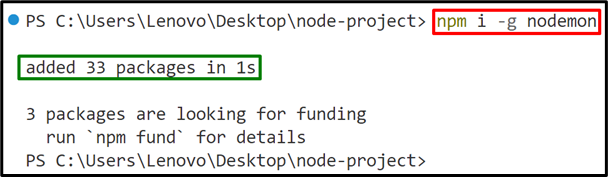
Štoviše, 'nodemon' se također može instalirati kao razvojna ovisnost korištenjem sljedećeg ' -uštedjeti ' i ' -dev ' zastave sa ' npm ” upravitelj paketa:
Sada, ' nodemon ” dodaje se kao ovisnost u trenutnom projektu Node.js:
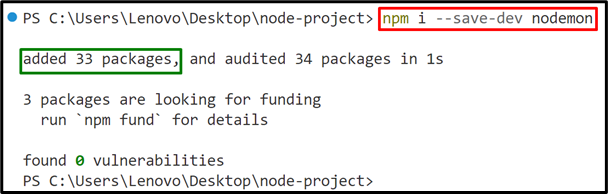
Provjerite verziju 'nodemon'.
Za dodatnu provjeru ' nodemon ”, korisnik može pokrenuti dolje navedenu naredbu da provjeri instaliranu verziju:
nodemon -u
U gornjoj naredbi, ' -u ' zastava označava ' verzija ” ključna riječ.
Sljedeći izlaz prikazuje instaliranu verziju 'nodemona' koja je ' 3.0.1 ”:

Kako koristiti “nodemon” za automatsko ponovno pokretanje Node.js aplikacije?
Za korištenje ' nodemon ” za ponovno pokretanje aplikacije Node.js, odredite je kao ključnu riječ nakon koje slijedi naziv datoteke na ovaj način:
nodemon < naziv datoteke >
U gornjoj naredbi 'naziv datoteke' predstavlja '.js' datoteku u kojoj je zapisan izvorni kod aplikacije Node.js. Na primjer, njegovo ime je 'app.js'.
Sada prođite kroz navedene primjere da biste koristili ' nodemon ” praktički za ponovno pokretanje aplikacije Node.js.
Primjer 1: Primjena 'nodemona' za prvo ponovno pokretanje aplikacije Node.js
Ovaj primjer koristi 'nodemon' za pokretanje aplikacije Node.js bez ikakvih promjena:
nodemon app.js
Može se analizirati da je “nodemon” pokrenuo datoteku “app.js” uspješno prikazujući svoj izlaz:
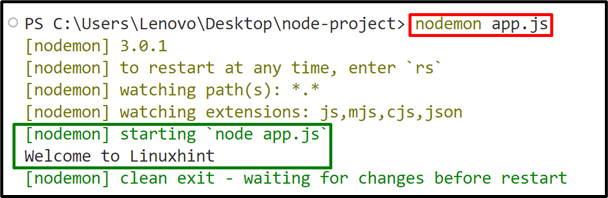
Primjer 2: Primjena “nodemona” za ponovno pokretanje aplikacije Node.js nakon unošenja promjena
Ovaj primjer koristi 'nodemon' za ponovno pokretanje datoteke 'app.js' Node.js projekta nakon unošenja željenih promjena:
nodemon app.js
Može se uočiti da nakon spremanja novih promjena u datoteci 'app.js', 'nodemon' je automatski ponovno pokreće prikazujući izlaz na temelju ažuriranog sadržaja:
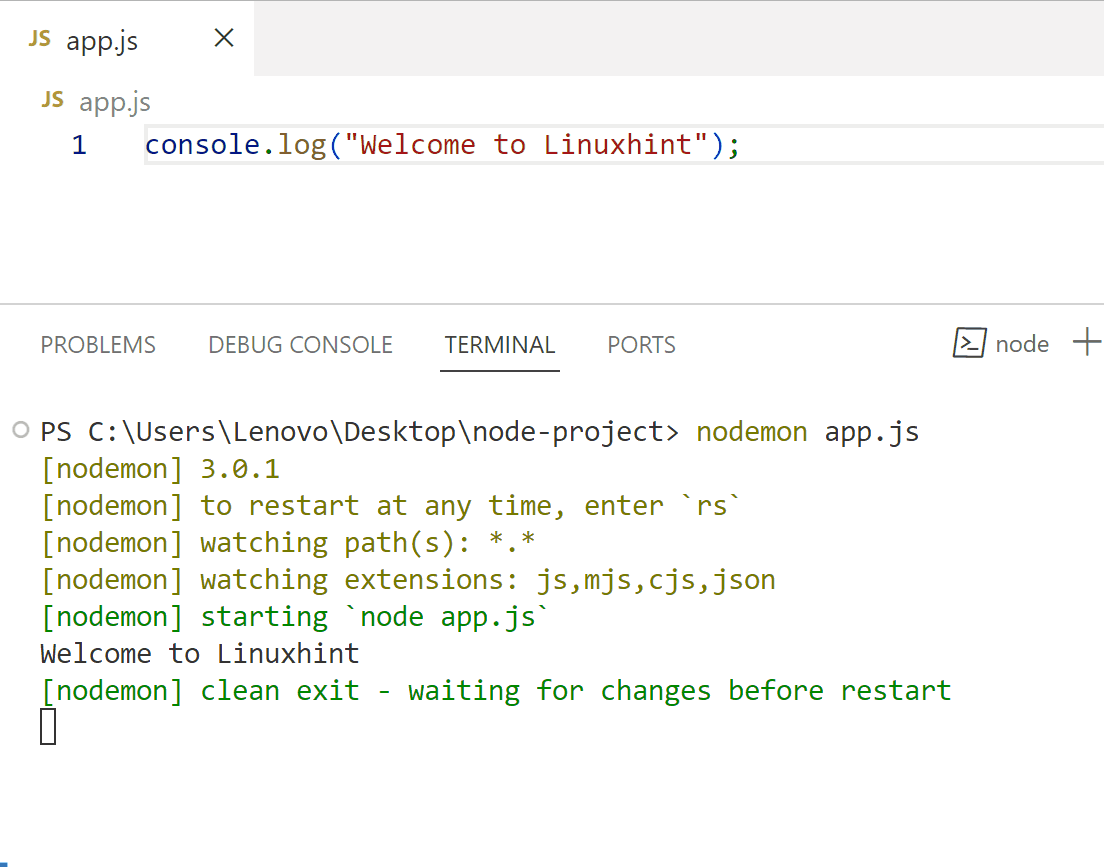
To je sve o automatskom ponovnom pokretanju Node.js aplikacije.
Zaključak
Za automatsko ponovno pokretanje aplikacije Node.js upotrijebite ' nodemon ” alat naredbenog retka. Ovaj alat naredbenog retka zahtijeva ' npm (upravitelj paketa čvorova) ” za globalnu instalaciju u projekt Node.js. Nakon što je instalacija gotova, navedite 'nodemon' kao ključnu riječ s datotekom '.js' Node aplikacije kao ' nodemon